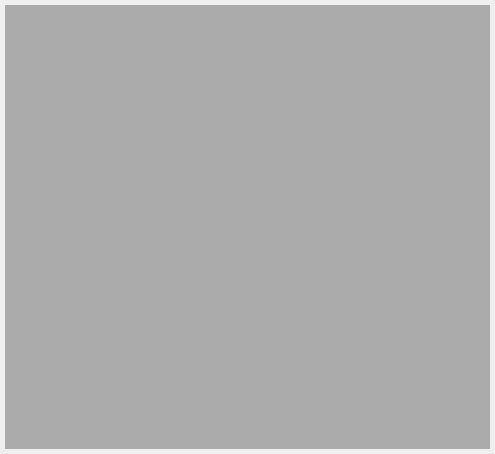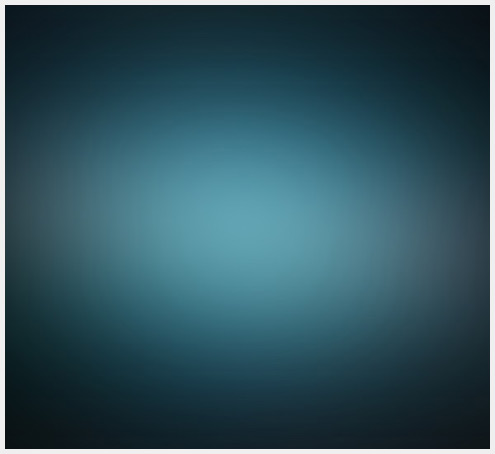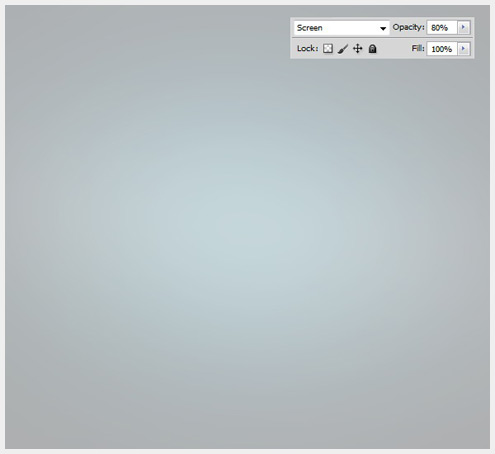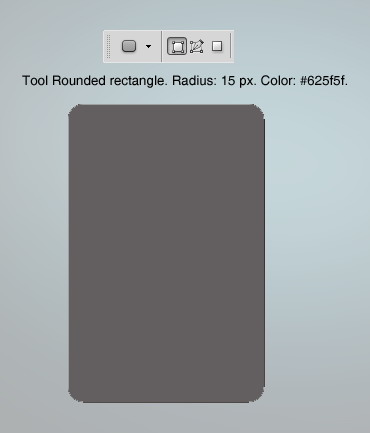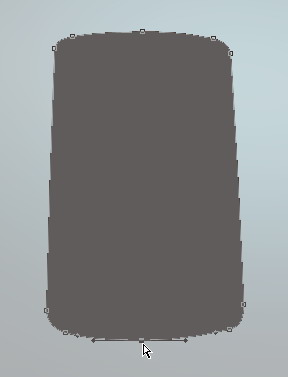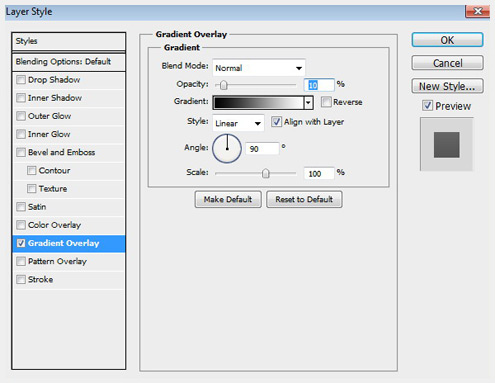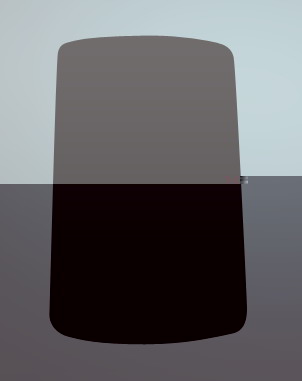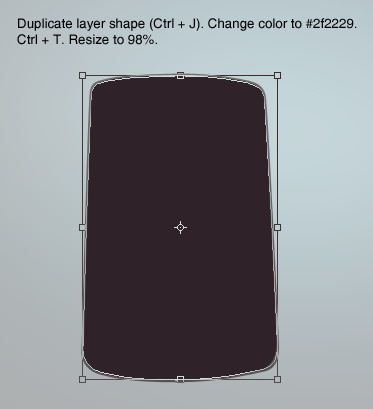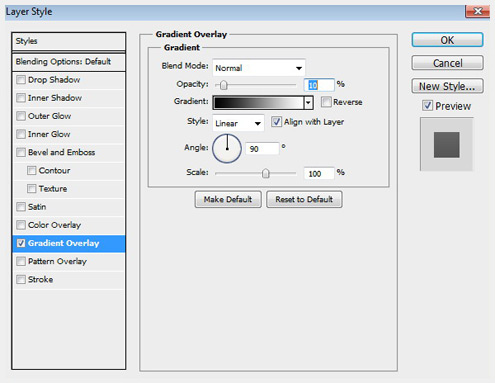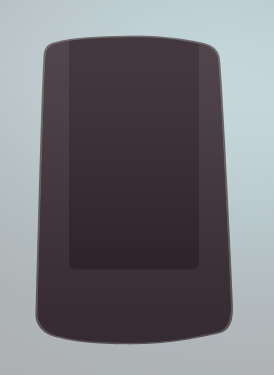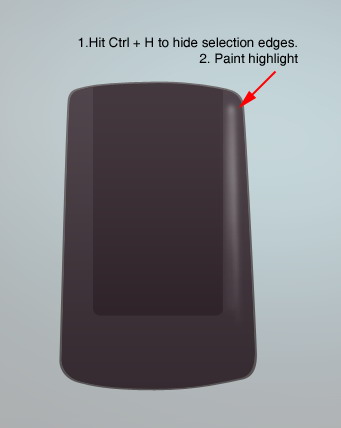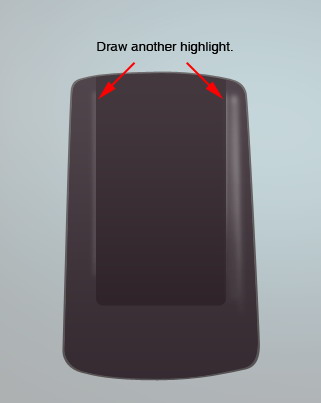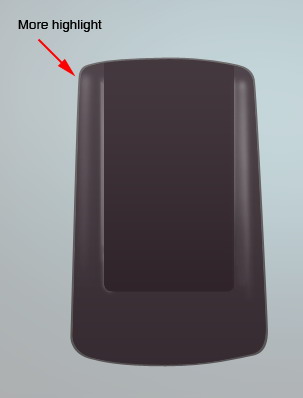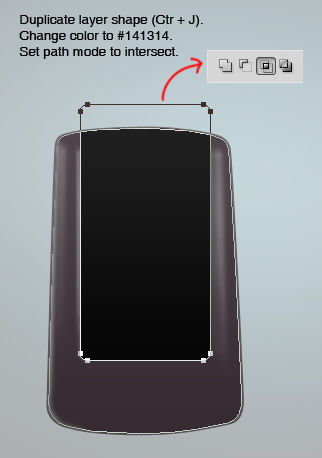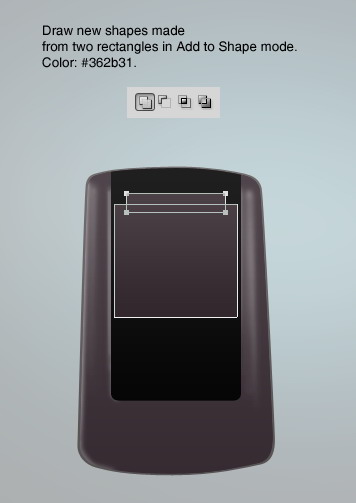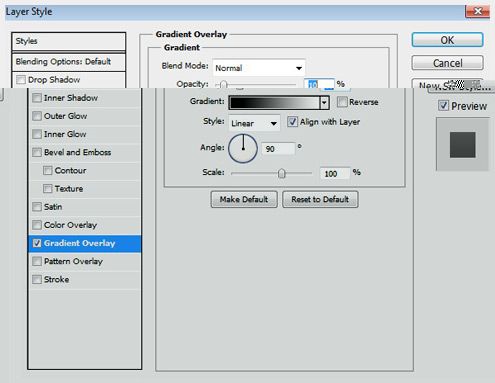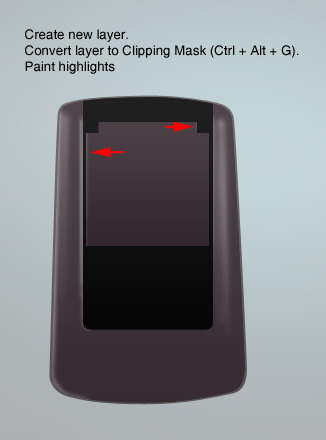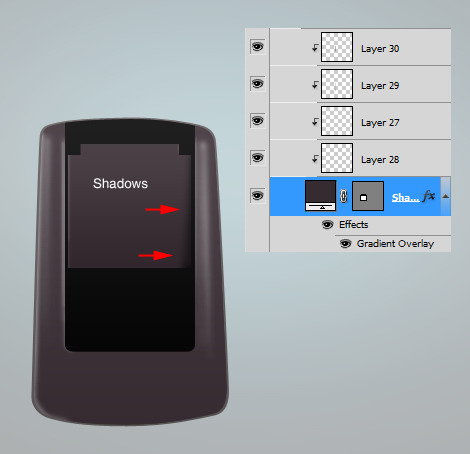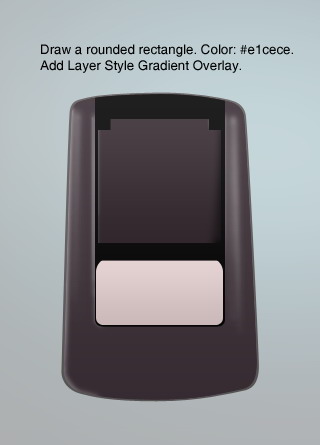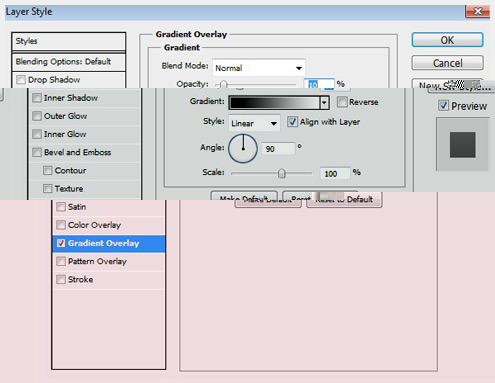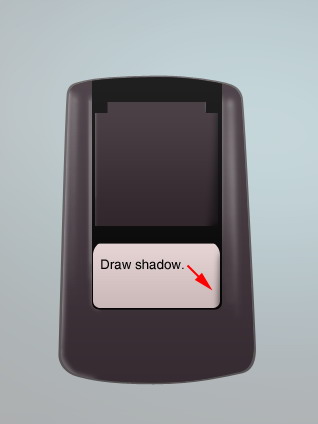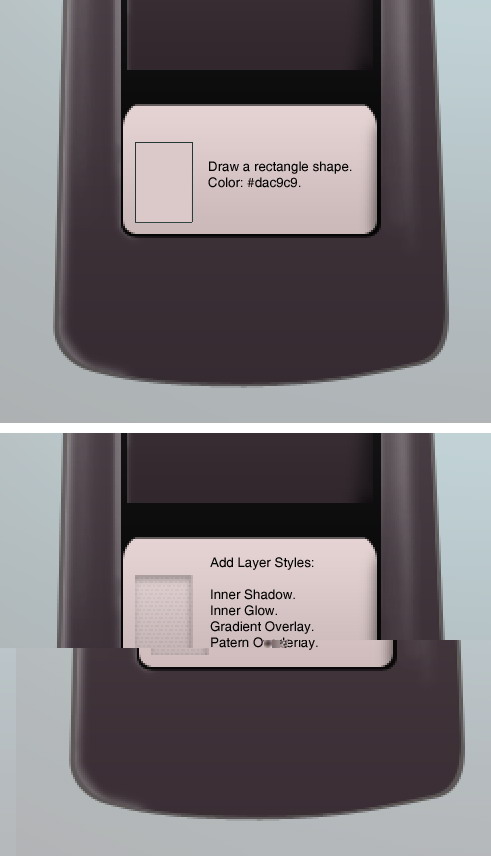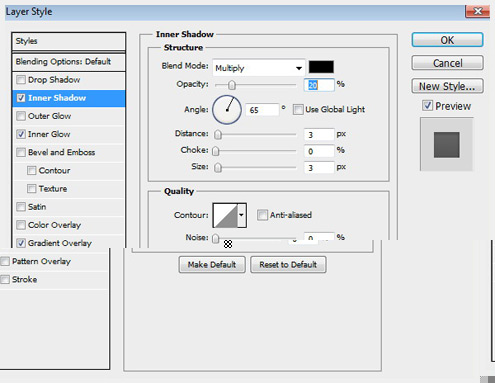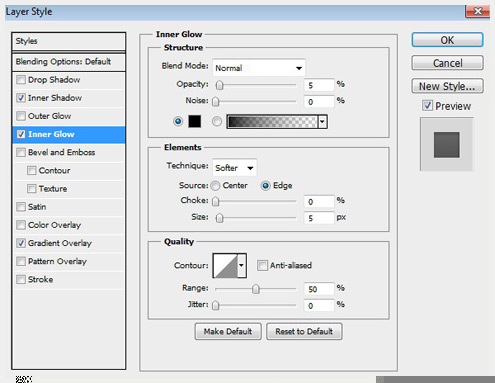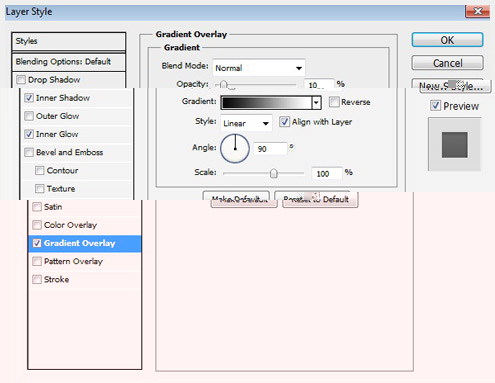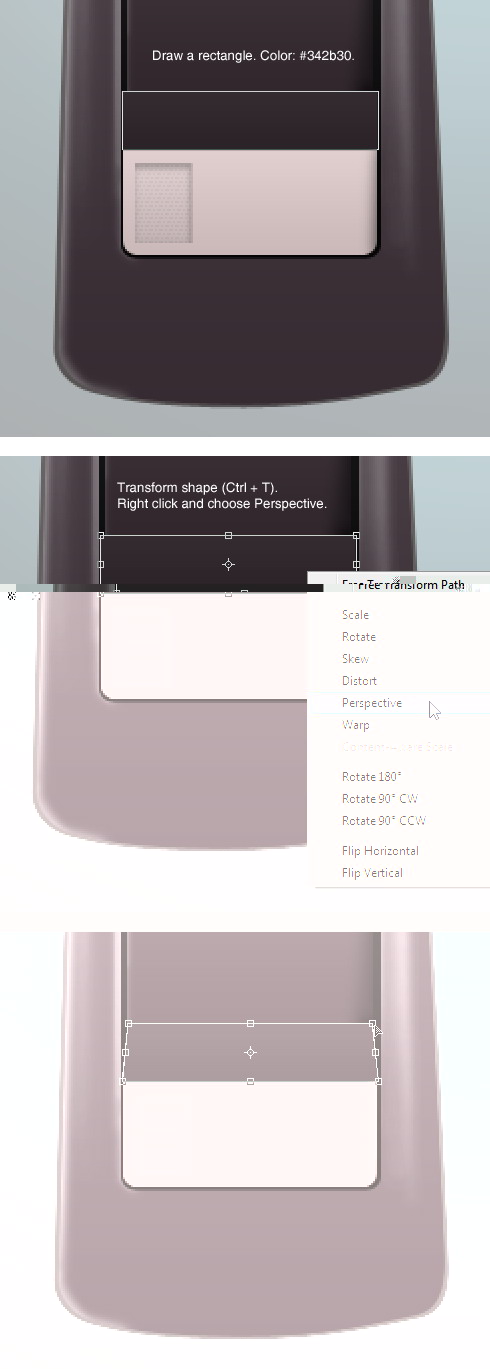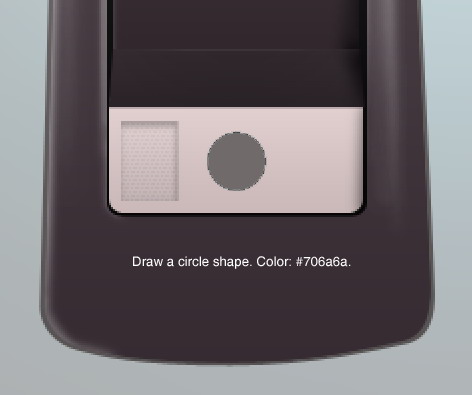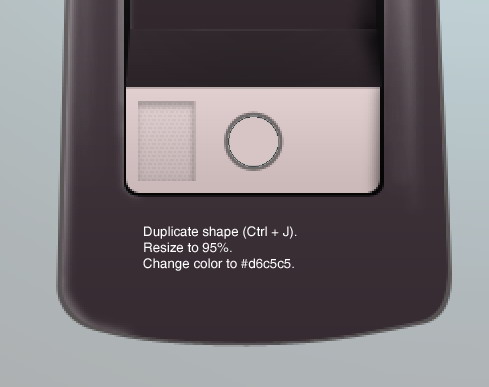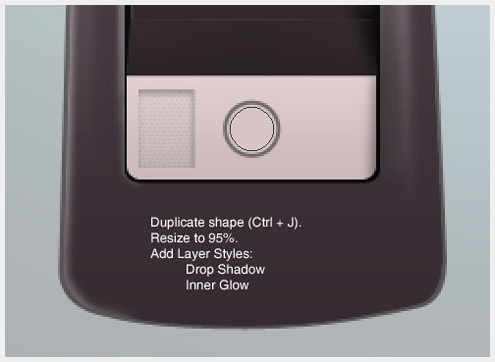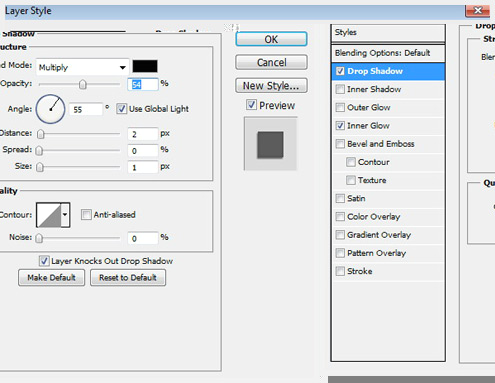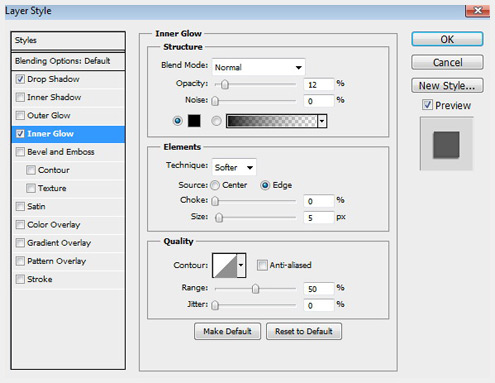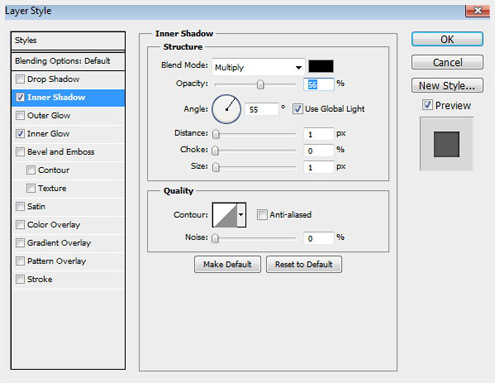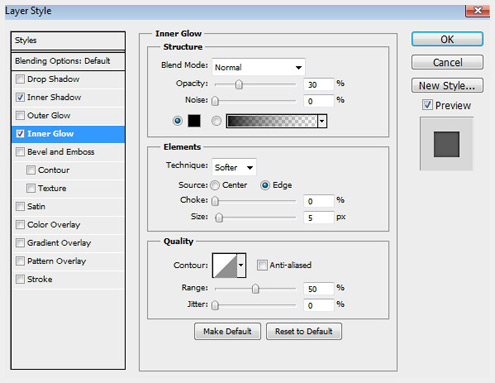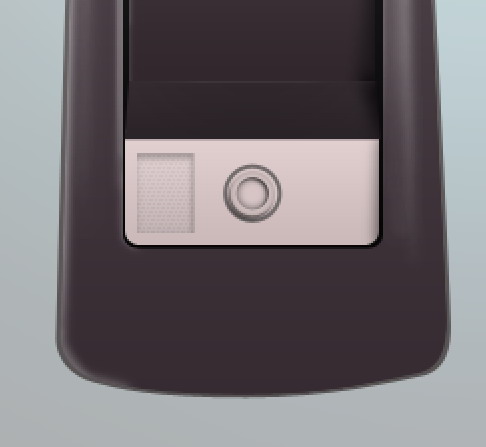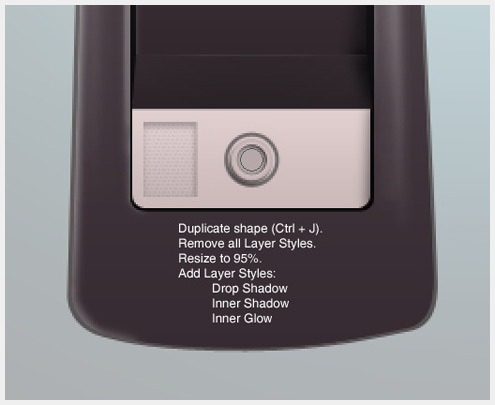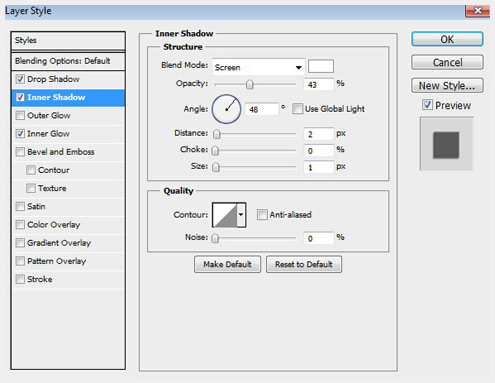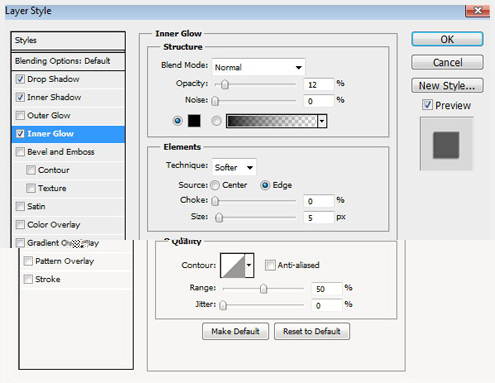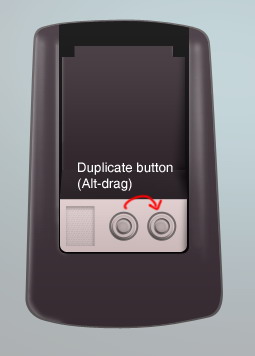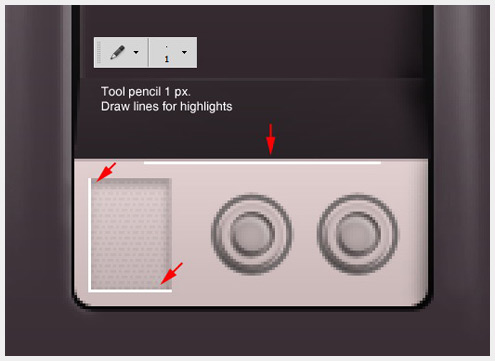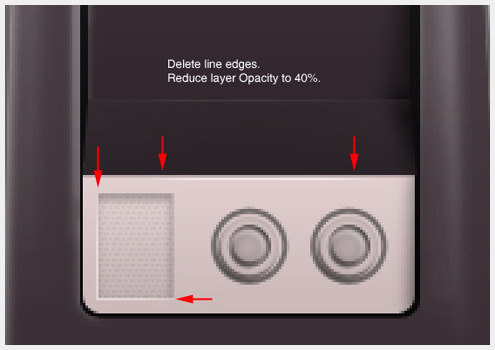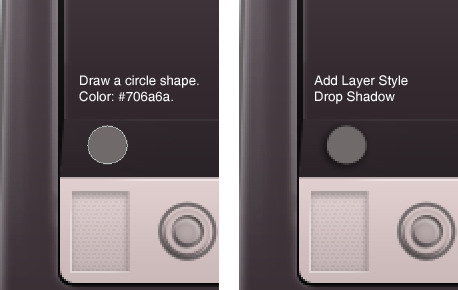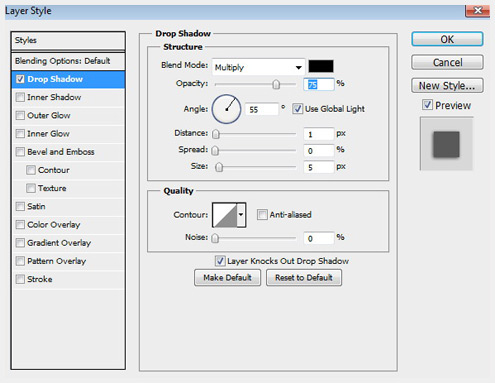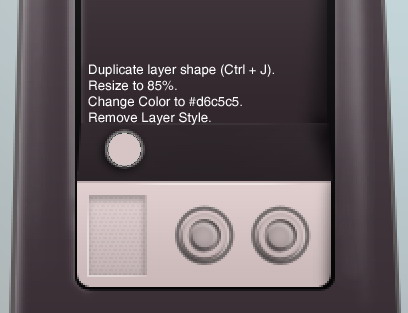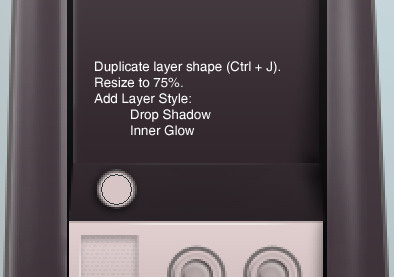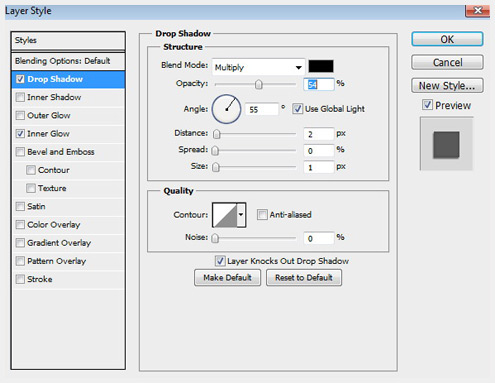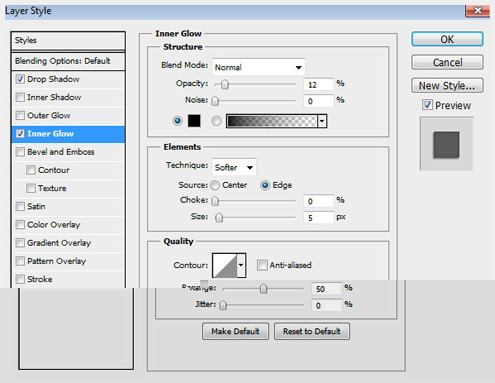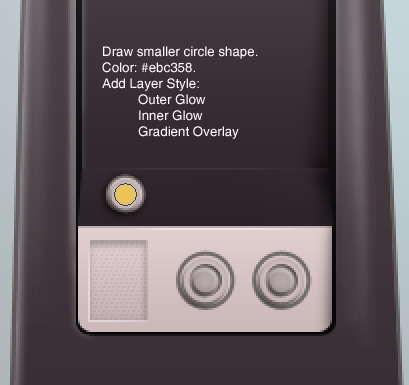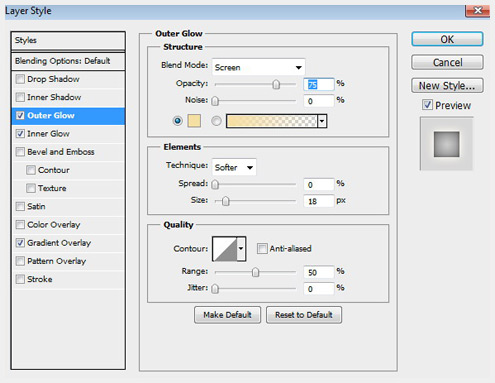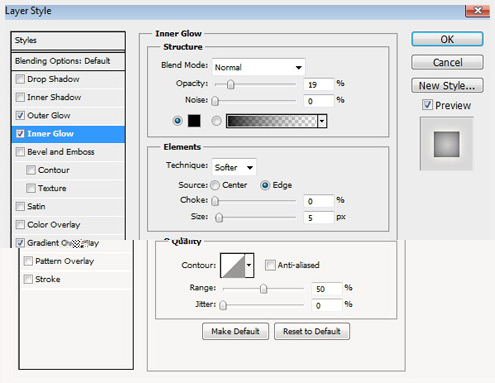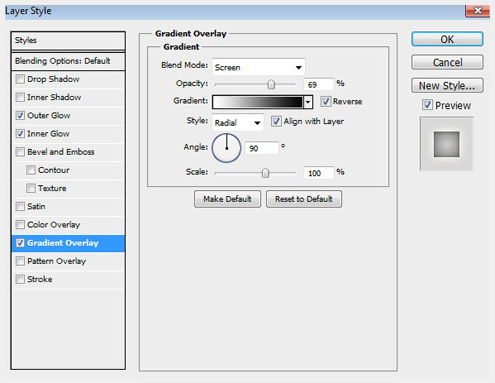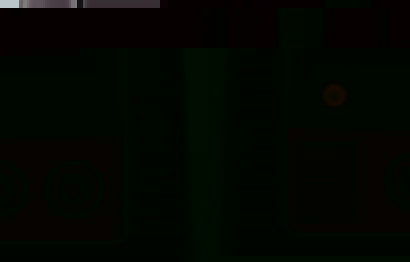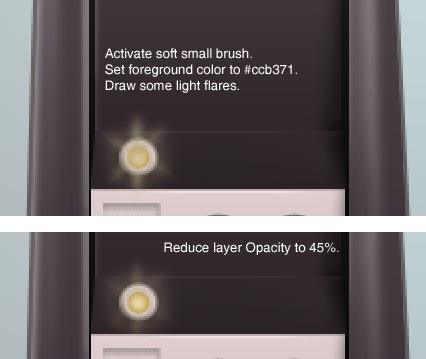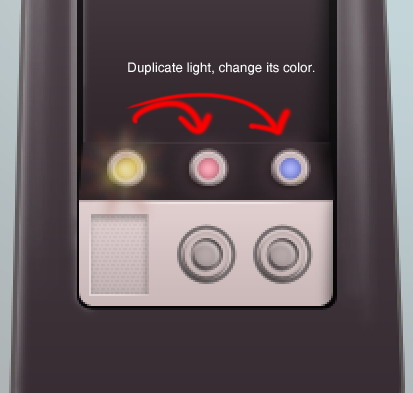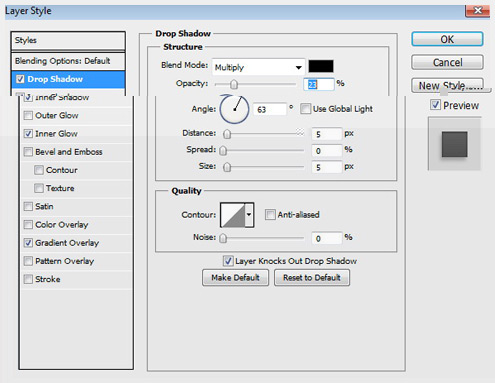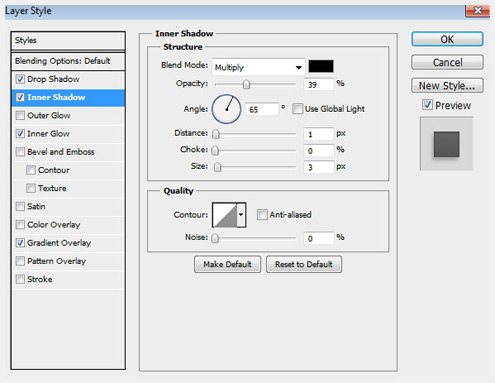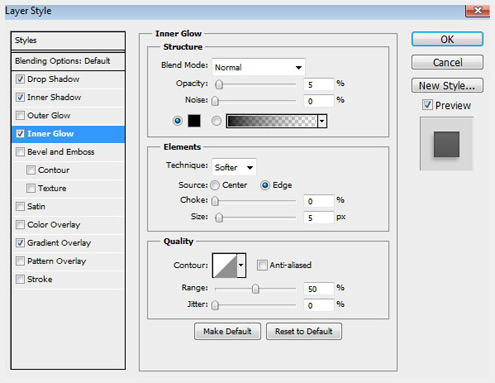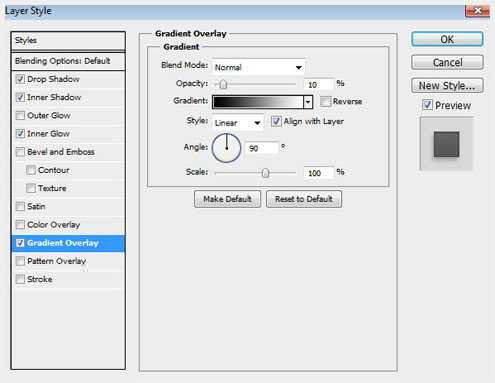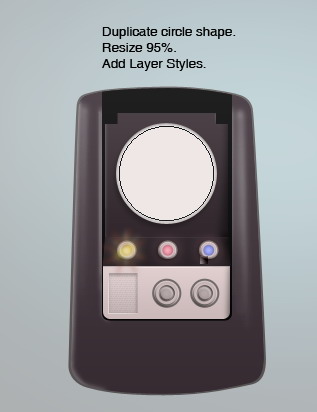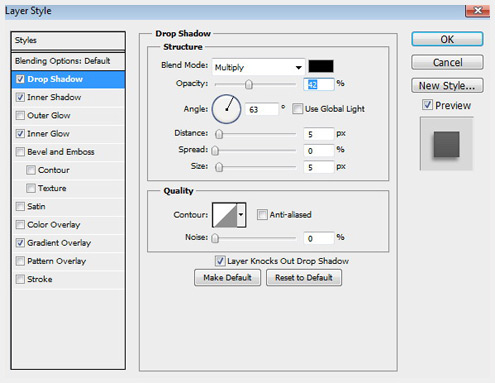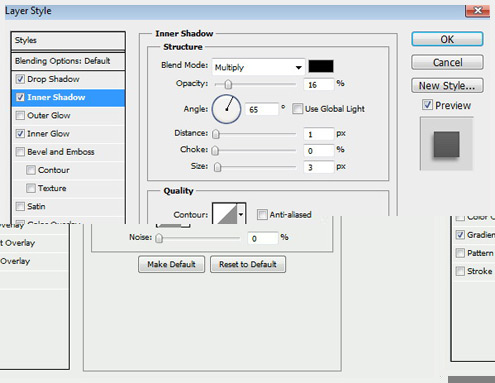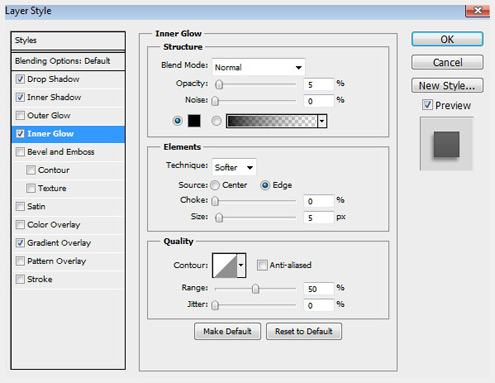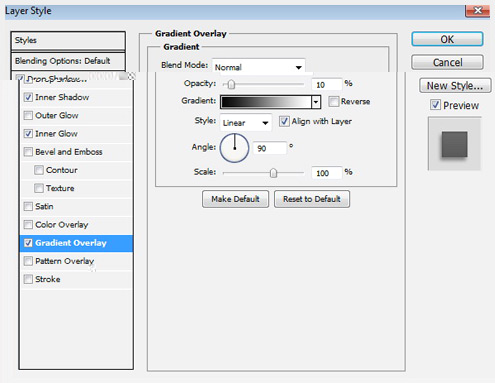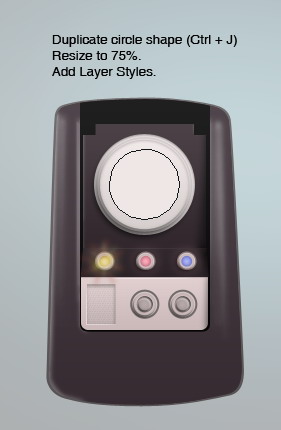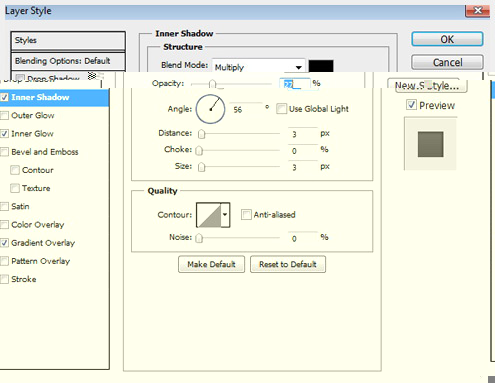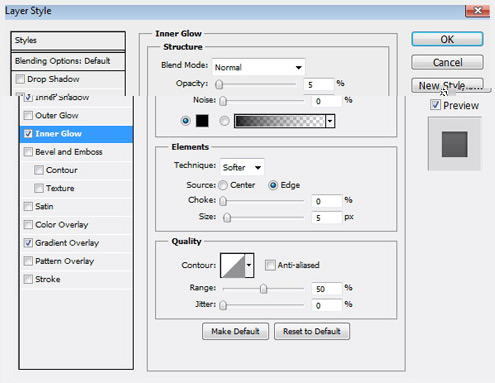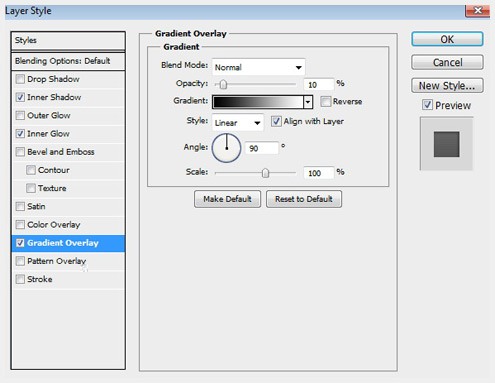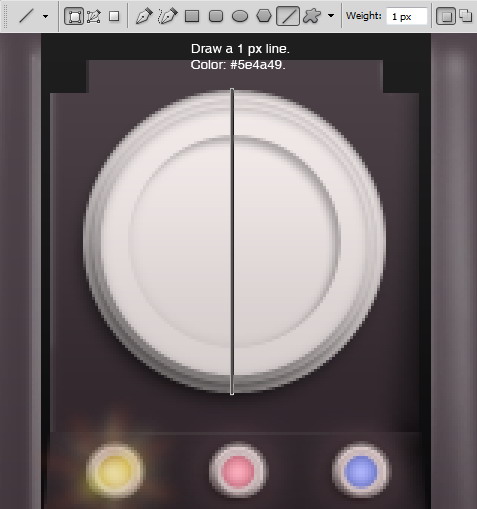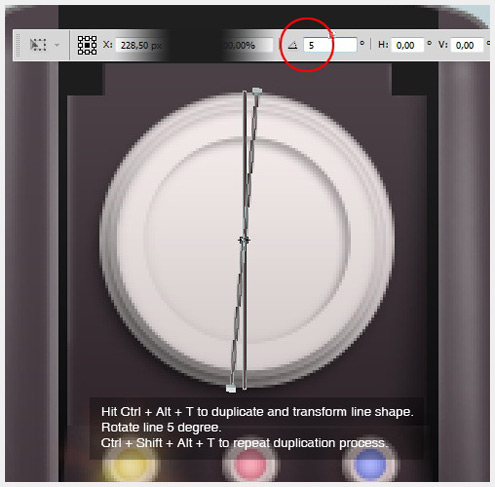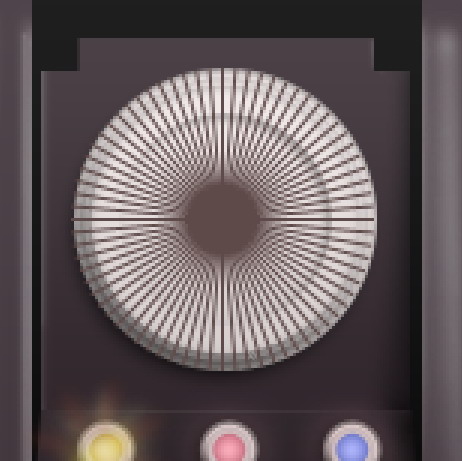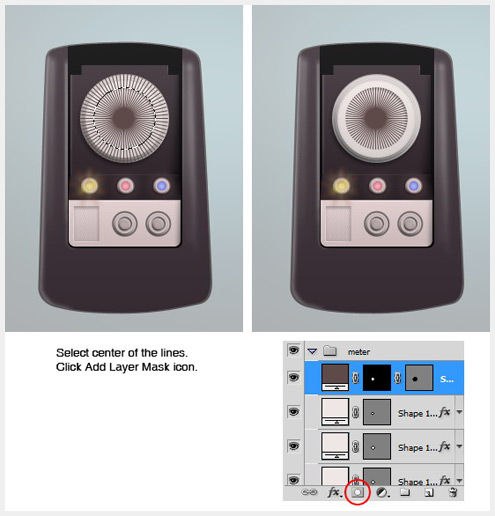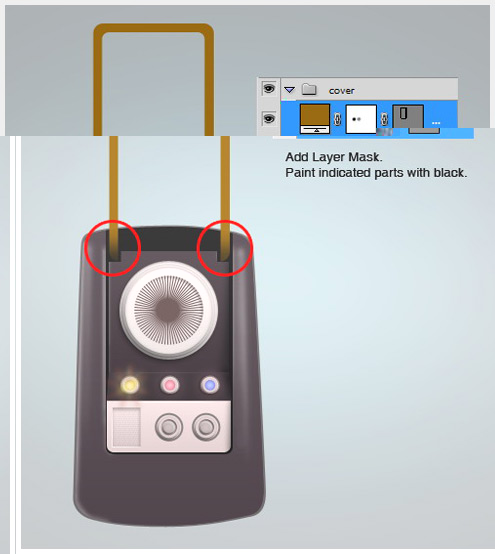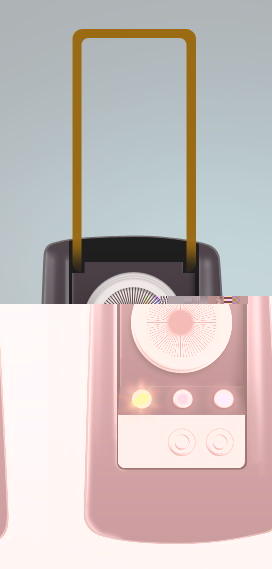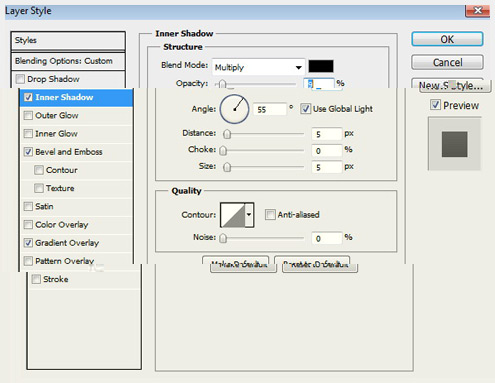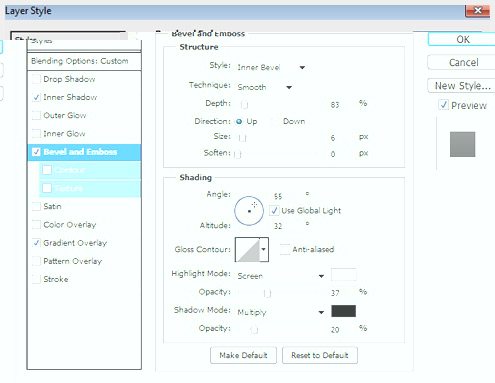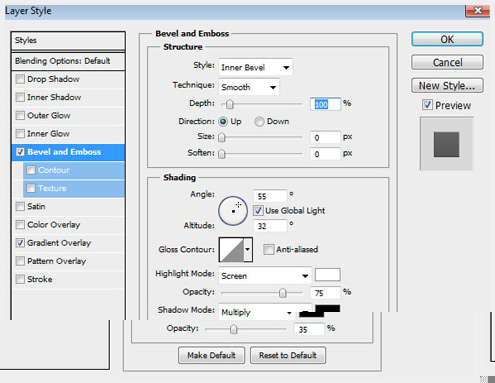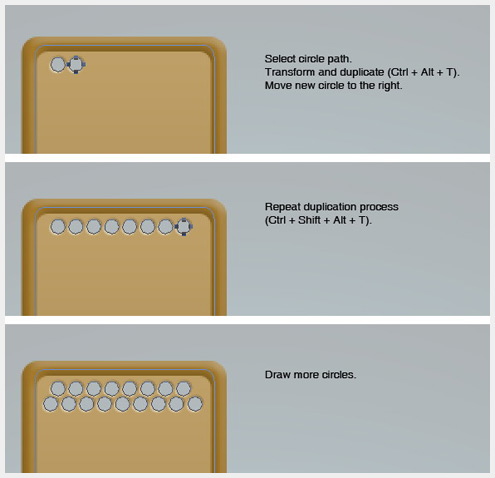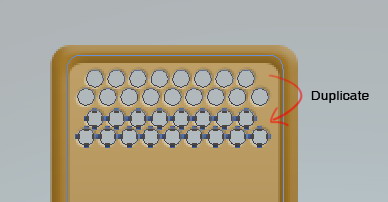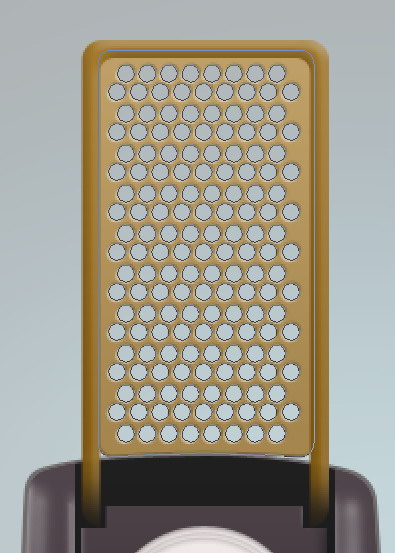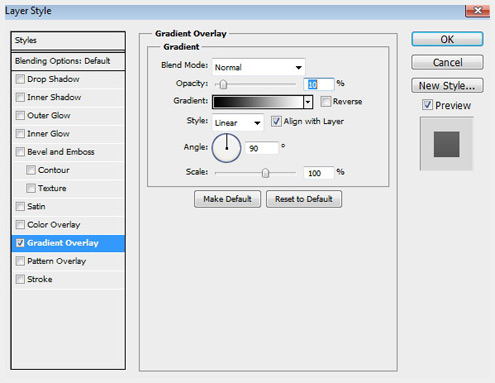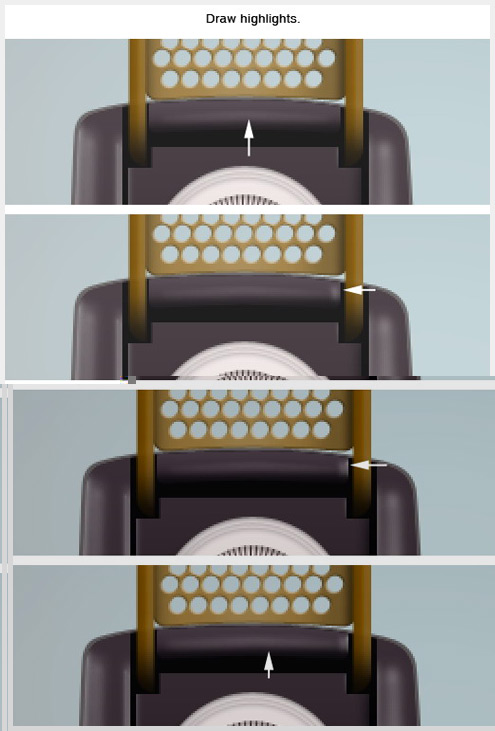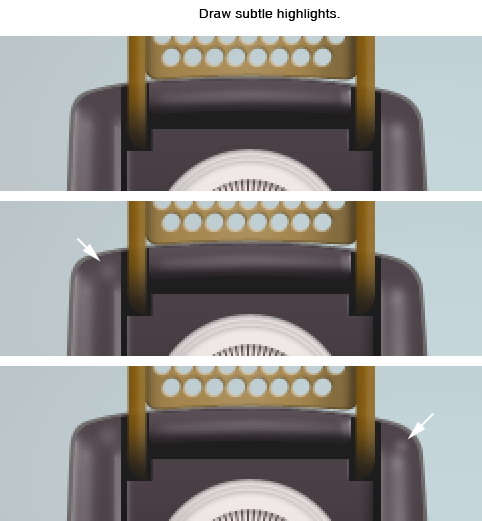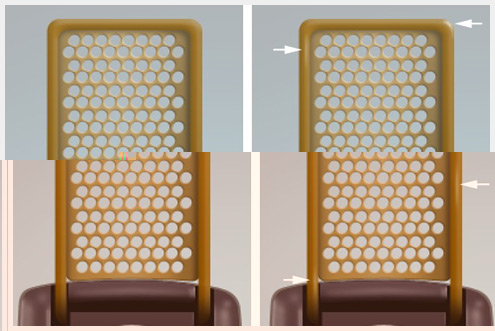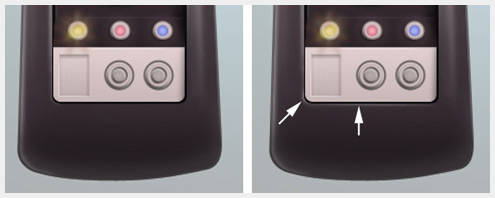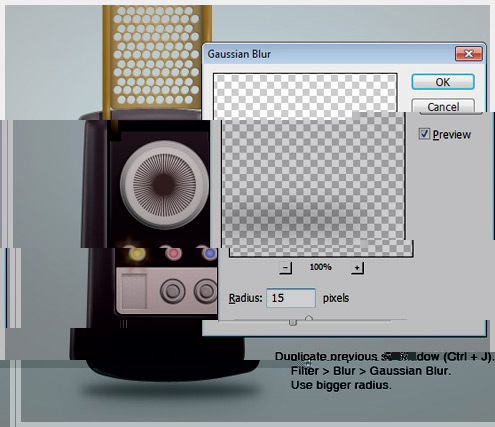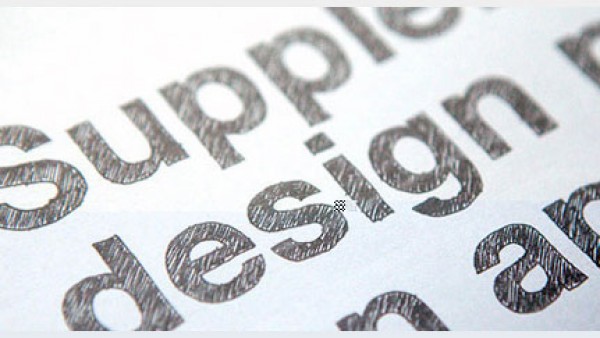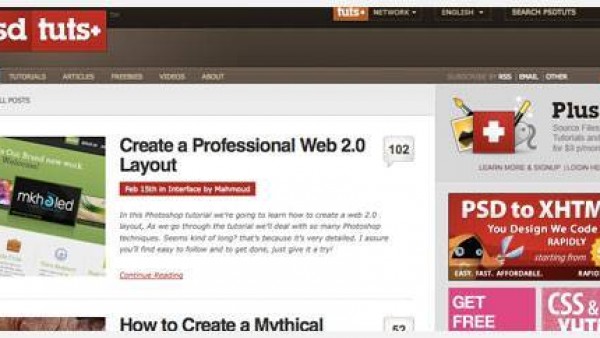Photoshop
在Photoshop里创建一个复古星际通讯装置
在这个教程中,我们将绘制一个类似星际迷航的复古风格的通讯装置。教程将结合图层样式和大量的手工路径来绘制。使用Photoshop软件,需要时长大概在半小时左右。你会得到一个复古风十足的超酷装置。
第1步:编写背景
创建新文件,尺寸为600 × 660像素。填充背景颜色:#ababab
第2步
创建新的图层并添加从蓝色到黑色的渐变。
第3步
设置混合模式为屏幕,并减少其不透明度。
第4步:通讯基本形状
绘制一个圆角矩形,半径15像素,颜色#625f5f。
第5步
激活钢笔工具,然后单击中间的顶部和底部中间添加新的点。
第6步
使用直接选择工具修改每一个点,直到我们有这以下的形状。添加微妙的渐变叠加。
第7步
重复我们刚刚创建按下Command / CTRL + J#2f2229改变其颜色的基本形状。调整到98%。添加渐变叠加。
第8步
重复层的形状,按下Command / CTRL + J#3c3037改变其颜色。添加一个圆角矩形的路径,并设置其减去模式。
第9步
命令/ CTRL单击图层创建基于它的形状选择。
第10步
创建新的图层。命中命令/ CTRL + H隐藏选区边缘。激活软刷工具。绘制的形状的左侧突出。
第11步
画上表示领域的另一个亮点。您可以降低图层的不透明度。或者,你可以简单地删除图层。
第12步
我们以前创建重复的形状。此时设置圆角矩形模式相交。改变其颜色为#141314。
第13步
绘制新的形状从两个堆叠矩形。设置两个路径模式添加到形状。其颜色设置为#362b31。添加图层样式“渐变叠加。
第14步
创建新图层,并将其转换剪贴蒙版上一些部件的形状按命令/ CTRL + ALT + G.
第15步
当然,不要忘了阴影。
第16步
绘制一个圆角矩形,颜色#e1cece。添加图层样式“渐变叠加。
第17步
创建新的图层,将其转换为剪贴蒙版。右下角添加到形状的深度上绘制阴影。
第18步
绘制一个矩形,颜色#dac9c9。添加下面的图层样式。在图案叠加设置,使用像素的图案,从PSDfreemium
第19步
绘制一个矩形,覆盖以前的形状的顶端部分。其颜色设置为#342b30。命中命令/ CTRL + T执行转型,右击并选择“透视”。拉右上角,直到我们有一个梯形的形状。
第20步
创建新的图层,将其转换为剪贴蒙版(命令/ CTRL + ALT + G)。油漆一些细微的亮点和阴影。
第21步:按钮
绘制一个圆的形状,颜色#706a6a。
第22步
我们刚刚创建的,其颜色设置为#d6c5c5的重复形状。调整到95%。
步骤23
再次,重复的圆形状。调整到95%。添加下面的图层样式。
步骤24
重复的形状。调整到85%。移除所有先前的图层样式。用下面这些图层样式替换他们。
步骤25
重复以前的形状,然后调整到95%。添加下面的图层样式。
步骤26
放入组中的所有按钮层。按住Alt组重复按钮。
第27步:亮点
激活铅笔工具,并设置其大小为1像素。画出1 PX一些地区的白线。删除其两端,用大软刷橡皮擦,降低图层的不透明度为40%。
第28步:指示灯
颜色#706a6a添加图层样式的阴影绘制一个圆。
步骤29
重复我们刚刚创建的圆形状,并删除其图层样式。调整到85%。#d6c5c5改变其颜色。。
步骤30
复制层的形状(命令/按Ctrl + J)。调整到75%。添加下面的图层样式。
步骤31
绘制颜色#ebc358较小的圆形。添加下面的图层样式。
步骤32
设置前景色为#ccb371然后用软刷油漆灯顶部的镜头耀斑。降低图层的不透明度,以保持其效果自然。
33步
将所有层组成,选择其中一个组内的灯泡和打命令/ CTRL + G。按住Alt组重复。两次执行此过程,直到我们有两个灯,确保改变颜色。
第34步:示波器
绘制一个圆的形状,颜色#efe7e6。添加下面的图层样式。
步骤35
复制圆的形状,并调整到95%。添加下面的图层样式。
步骤36
重复以前的圆形,并调整到92%。
步骤37
复制圆的形状,并调整到75%。更改以下设置使用的图层样式。
步骤38
绘制 #5e4a49颜色1PX线。放在圆的中间。
步骤39
激活路径选择工具,选择该行。点击命令/按Ctrl + Alt + T键,复制和改造线路路径。在选项栏插入5度。反复,打命令/ CTRL + SHIFT + ALT + T重复复制过程。
步骤40
重复此过程,直到线形成一个完整的圆,360度。
步骤41
命令/ Ctrl键单击最后一个圈,我们在第37步中创建。单击添加图层蒙版图标。该行现在的圆圈内。
第42步:封面
绘制一个圆角矩形,颜色#956a0b。绘制另一个里面的圆角矩形,并设置其模式减去。
步骤43
添加图层蒙板,其较低的部分用黑色油漆褪色的传播者基地。添加下面的图层样式。
步骤44
以前的形状后面画一个圆角矩形。其颜色设置为#b79556。添加下面的图层样式。
步骤45
添加到路径上的圆形。设置的模式,以减创建一个内孔形状。
步骤46
选择的圆圈。变换和重复的路径,按下Command / CTRL + ALT + T将复制圈。反复按命令/ CTRL + SHIFT + ALT + T重复复制过程,直到我们有一个漏洞百出的行。第二行画上更多的圈子。
步骤47
选择所有的圆圈。点击命令/按Ctrl + Alt + T键进行改造和复制它们。按向下箭头几次。
步骤48
命中命令/ CTRL + SHIFT + ALT + D的反复,直到完全覆盖孔的形状是。
步骤49
创建新层,并设置为剪贴蒙版,按命令/按Ctrl + Alt + G在封面上,以保持它的现实绘制一些阴影。
步骤50
重复Communicator的基本形状,并改变其颜色#493c45。顶部添加一个圆角矩形,并设置它的模式相交。添加图层样式“渐变叠加。
步骤51
放大到形状更接近看到细节。激活画笔工具,选择硬度为0%的小软刷。创建新的图层。绘制形状上的细微的亮点。
第52步:调整高亮和阴影
命令/ Ctrl键单击传播者的基本形状,使基于它的形状选择。选择大的软毛刷,然后画上黑色的传播者下部。这样,传播者的外观也不是那么平坦。
步骤53
变焦接近看到细节。选择软的小刷子。它的一些亮点部分漆白色。
步骤54
再次,命令/ Ctrl +单击传播者的基本形状。油漆下面一些地方更多的阴影,使黑暗和光泽。
第55步:阴影
传播者下绘制椭圆选区,并填充黑色。
步骤56
删除选择按命令/ CTRL + d.单击“滤镜>模糊>高斯模糊柔化阴影。
步骤57
重复我们刚刚创建的一层阴影。申请按命令另一个高斯模糊/ CTRL + ALT + F,但这次使用更大的半径。
步骤58
这里的结果。
最终图像
最后,我们就完成绘制了这个复古通讯装置 。希望你喜欢这个教程。
本文由 Jackchen Design 1984 作者:jackchen 发表,转载请注明来源!